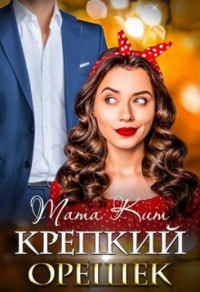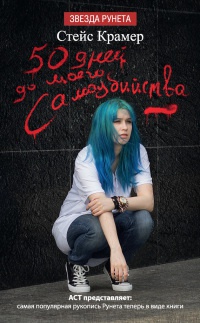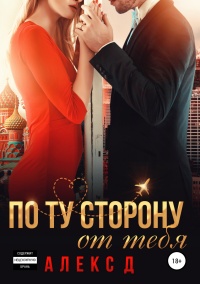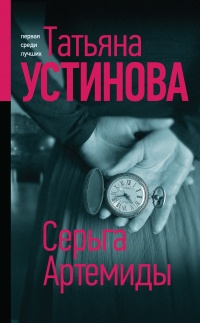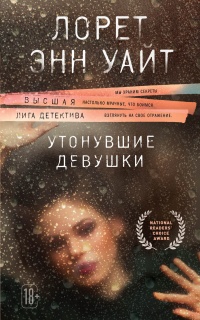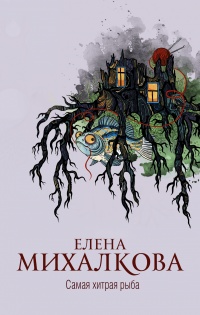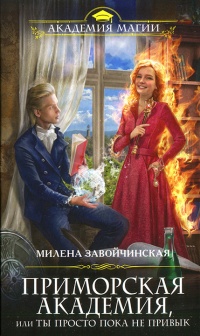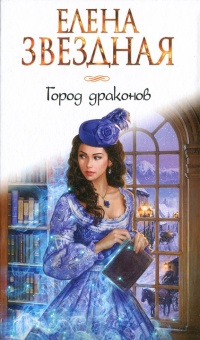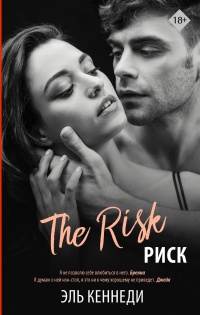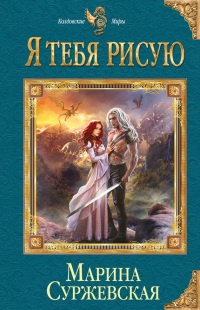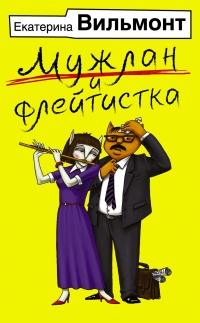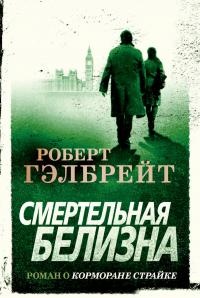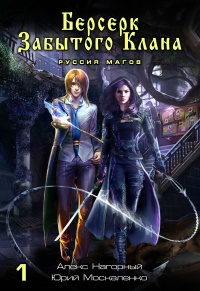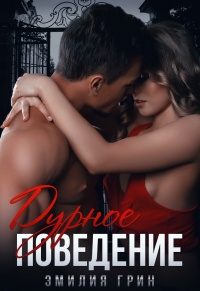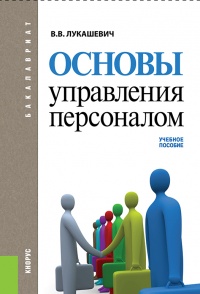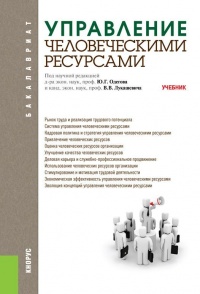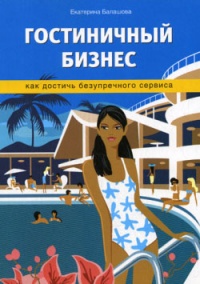Книга Кадровое делопроизводство и управление персоналом на компьютере - Алексей Гладкий
Шрифт:
Интервал:
Закладка:
Приказ о предоставлении сотруднику отпуска будет сформирован в соответствии с заданными параметрами после нажатия в данном окне кнопки Сохранить. Информация о нем отобразится в карточке сотрудника на вкладке Приказы (рис. 2.76).
Рис. 2.76. Приказ о предоставлении сотруднику отпуска в списке приказов
На данном рисунке сформированный нами приказ выделен курсором и является последним в списке.
Если в окне ввода приказа (см. рис. 2.73) установлен флажок печатать форму Т-6, то после нажатия кнопки Сохранить на экране откроется окно выбора печатной формы документа (рис. 2.77). Это окно можно также вызвать из карточки сотрудника: для этого на вкладке Приказы нужно щелчком мыши выбрать требуемый приказ и нажать кнопку Печать.
Рис. 2.77. Выбор печатной формы документа
Выбор печатной формы документа осуществляется щелчком мыши на соответствующей позиции списка, который находится слева вверху данного окна. По умолчанию программа предлагает распечатать документ «Записка-расчет» по форме № Т-60 (см. рис. 2.77).
Вы можете сразу отправить на печать выбранный документ, а можете открыть его в окне предварительного просмотра, чтобы посмотреть, как он будет выглядеть на листе бумаги. В первом случае нужно нажать кнопку Печать, а в открывшемся окне настройки параметров печати – кнопку ОК. Во втором случае нужно просто щелкнуть мышью в любом месте документа. На рис. 2.78 показано окно предварительного просмотра с приказом о предоставлении отпуска по форме № Т-6.
Рис. 2.78. Печатная форма приказа о предоставлении отпуска сотруднику по форме № Т-6
Если вы видите, что документ на странице расположен не так, как вам хотелось бы – нажмите в инструментальной панели данного окна кнопку Поля (на рис. 2.78 она является крайней справа) и в открывшемся окне выполните настройку параметров страницы.
Чтобы отправить документ на принтер, нажмите кнопку Печать, а в открывшемся после этого окне настройки параметров печати – кнопку ОК.
В соответствии с действующим трудовым законодательством, сотрудники предприятий и организаций могут направляться в служебные командировки с выплатой причитающихся сумм на дорогу, питание и проживание. Основанием для отправки сотрудника в командировку является приказ (распоряжение) руководителя предприятия. Кроме этого, командированному сотруднику дается служебное задание, а также выписывается командировочное удостоверение.
В данном разделе мы рассмотрим, как в программе «Отдел кадров» осуществляется оформление командировок сотрудников.
Чтобы оформить командировку, выделите сотрудника в списке щелчком мыши, и нажмите слева кнопку Командировка. Это же самое можно сделать и в карточке сотрудника на вкладке Приказы – там тоже имеется такая кнопка (см. рис. 2.53). В любом случае на экране откроется окно ввода основных реквизитов приказа об отправлении сотрудника в командировку (рис. 2.79).
Рис. 2.79. Ввод номера и даты приказа об отправлении сотрудника в командировку
В данном окне в поле Тип документа отобразится значение Командировка, которое изменить невозможно, поскольку данный вид кадрового события оформляется именно таким документом. В поле Номер документа с клавиатуры вводится номер документа в соответствии с действующей на предприятии внутренней нумерацией, а в поле Дата документа из раскрывающегося списка выбирается дата документа. После этого нужно нажать кнопку Продолжить, чтобы перейти к следующему этапу формирования приказа (рис. 2.80).
Рис. 2.80. Формирование приказа о направлении сотрудника в командировку
Параметры, находящиеся в верхней части данного окна, заполняются автоматически. К ним относятся наименование предприятия, ФИО и название должности руководителя предприятия, ФИО сотрудника, которому предоставляется отпуск, а также название занимаемой им должности. Значения полей Направить сотрудника и Место работы изменить невозможно, поскольку это в данном случае не нужно.
В области настроек Место назначения вводится самая подробная информация о месте назначения, в которое командируется сотрудник. Значения параметров Страна, Область, Район и Населенный пункт выбираются из соответствующих справочников, которые вызываются нажатием кнопки выбора (в справочнике нужно дважды щелкнуть мышью на требуемой позиции). Значение поля Полный адрес генерируется программой автоматически на основании введенных ранее значений перечисленных параметров. В поле Организация из раскрывающегося списка, содержимое которого пользователь формирует самостоятельно в соответствующем справочнике, выбирается наименование организации, в которую командируется сотрудник. При необходимости добавить в справочник требуемую организацию можно, не выходя из данного режима работы – для этого нужно вызвать его с помощью кнопки выбора и ввести в него название организации.
В поле Скором на с клавиатуры либо с помощью кнопок счетчика указывается число календарных дней, на которое командируется сотрудник. В полях с и по вводится соответственно начальная и конечная даты командировки.
В поле Цель с клавиатуры вводится цель, с которой сотрудник направляется в командировку. Примеры значений данного поля – Заключение договора, Прием груза, Учеба, и т. д.
В поле За счет средств указывается, кто будет нести расходы по командировке. В большинстве случаев командировка проводится за счет средств предприятия, которое командирует сотрудника. Но возможны и исключения: командировочные расходы иногда возлагаются на организацию, в которую командируется сотрудник, или на самого сотрудника (это обычно бывает в случаях, когда командировка обусловлена ненадлежащим исполнением сотрудником своих служебных обязанностей). Значение данного поля выбирается из раскрывающегося списка, содержимое которого можно отредактировать в соответствующем справочнике.
В полях Командировочное удостоверение и Служебное задание вводятся порядковые номера и даты соответствующих документов. Эти сведения будут автоматически подставлены в печатную форму документов.